Популярные статьи о MP4
- 1. Конвертировать MP4 в другие форматы+
- 2. Конвертировать другие форматы в MP4+
- 3. Редактировать видео в формате MP4+
- 4. Воспроизводить MP4+
- 5. Полезные советы по видео MP4+
Все Темы
- Пользователи Камеры
- Любители Путешествий
- Инструменты ИИ
-
- Любители фильмов
- Праздники
- Пользователи DVD
- Пользователи социальных Сетей
- Фотография
- Креативный Дизайн
- Учащимся и преподавателям
- Больше Решений
WMV в MP4: Как конвертировать WMV в MP4 на Mac OS
Автор: Юлия Юрьевна • 2025-10-23 21:14:02 • Проверенные решения
WMV, сокращение для Windows Media Video файла, это флагманский формат для Windows OS. Формат сжат с помощью одного или нескольких форматов от Microsoft с использованием Advanced System Format (ASF). WMV может быть использован как для транслирования, так и для скачивания и воспроизведения с помощью Windows Media Player.
Для пользователей Windows это один из самых лучших форматов, но если вы планируете использовать девайс от Apple для воспроизведения и редактирования видео, то WMV не самый лучший выбор. WMV файлы не совместимы с девайсами Apple, в том числе Mac, iPhone, iPod, and iPad, поэтому множество пользователей Mac спрашивают Как конвертировать WMV в MP4 на Mac. Так что если ваши любимые видео хранятся в формате WMV, но вы хотите посмотреть их на Mac, отредактировать в iMovie, или систематизировать используя iTunes, то конвертация в MP4 будет идеальным решением. MP4 это один из самых популярных и часто используемых форматов и он совместим с девайсами на Mac. Читайте статью ниже, чтобы узнать как лучше всего конвертировать WMV в MP4 на Mac..
- Часть 1. Лучший способ конвертировать WMV в MP4 на Mac
- Часть 2. Как бесплатно конвертировать WMV в MP4 на Mac онлайн
- Часть 3. Сравнение двух конвертеров WMV в MP4 для Mac
Часть 1. Лучший способ конвертировать WMV в MP4 на Mac
Существует большой список программ и сторонних приложений которые позволяют конвертировать WMV в MP4 на Mac. Wondershare UniConverter (изначально Wondershare Video Converter Ultimate) это программа которая подходит под любые ваши требования для конвертации. Она доступна как на Mac, так и на Windows и конвертирует без потери качества. Универсальный Конвертер WMV в MP4 для Mac так же может конвертировать в другие популярные форматы WMV в MOV, AVI в MP4, и другие. Дополнительные особенности использования программы перечислены ниже:
Wondershare UniConverter
-
Напрямую конвертируйте файлы в WMV еще более 1000 форматов в три простых шага
-
Сжимайте и конвертируйте WMV в MP4 для Mac без потери качества
-
Редактируйте видео с расширенными функциями такими как кадрирование, обрезка, добавление водяных знаков, субтитр и прочее.
-
Записывайте видео на DVD и настраивайте их с помощью бесплатных DVD шаблонов.
-
Загружайте или записывайте видео с более 10,000 сайтов.
-
Новейшая технология APEXTRANS конвертирует видео без потери качества и без сжатия.
-
Универсальный набор инструментов сочетает в себе редактор метаданных, создание GIF, компрессор видео и запись экрана
Шаги чтобы конвертировать WMV в MP4 на Mac используя Wondershare UniConverter:
Шаг 1 Добавьте видео в лучший конвертер WMV в MP4 для Mac.
Скачайте, установите и запустите Wondershare UniConverter на вашем Mac. По умолчанию откроется вкладка Конвертер, кликните на иконку Документ, чтобы выбрать видео WMV которые вы хотите конвертировать.
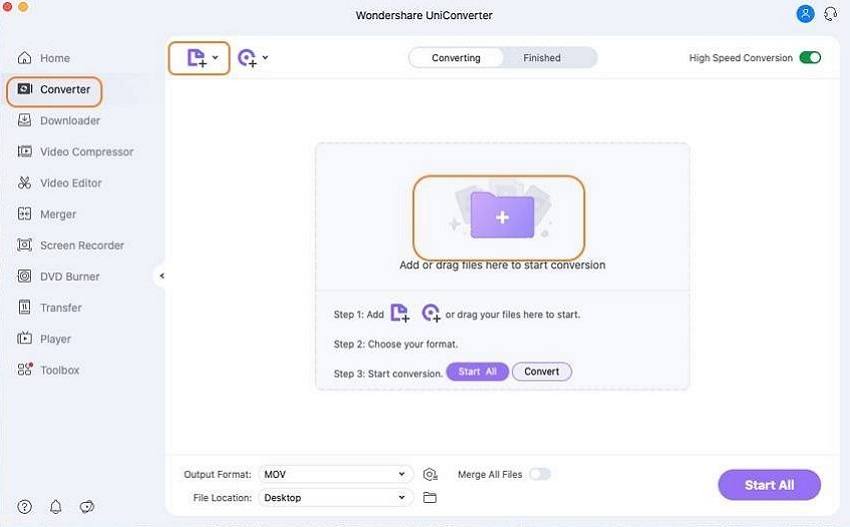
Шаг 2 Выберите MP4 как предпочтительны формат для конвертации WMV.
Как только файл WMV загружен, нажмите на стрелку вниз около вкладки Цель, чтобы выбрать формат. Выберите MP4 в категории Видео и выберите разрешение. Так же вы можете нажать кнопку Формат на выходе в левом нижнем углу, чтобы выбрать формат в который конвертируются все добавленные видео.

Шаг 3 Конвертируйте WMV в MP4 на Mac.
Наконец, кликните кнопку Конвертировать, чтобы запустить процесс конвертации. Файлы WMV будут успешно конвертированы в формат MP4, вы можете найти их во вкладке Завершено..
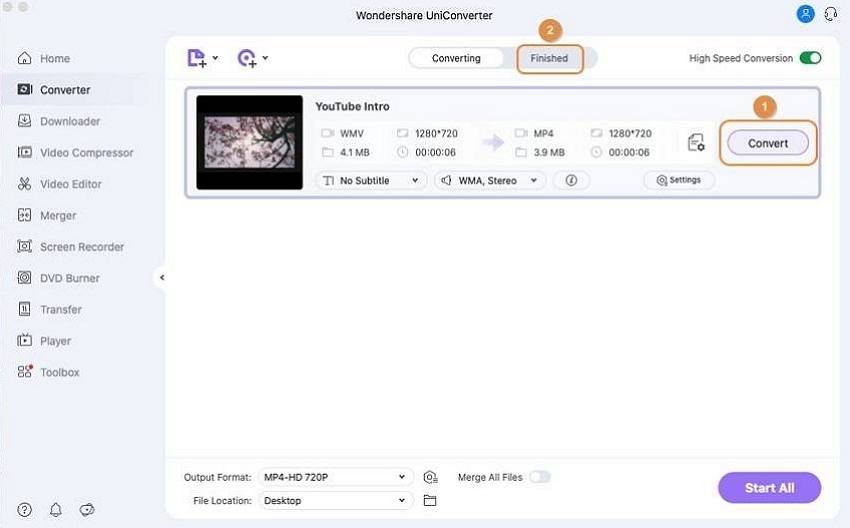
Скачать бесплатно СКАЧАТЬ БЕСПЛАТНО
Часть 2. Как бесплатно конвертировать WMV в MP4 на Mac онлайн
Ищете бесплатный конвертер WMV в MP4 для Mac? Online UniConverter (изначально Media.io) будет лучшим выбором для быстрой конвертации WMV в формат MP4. Программа поддерживает конвертацию в популярные видео/аудио форматы. Используя конвертер, вам необходимо будет выбрать файл, затем желаемый формат, и после загрузить готовый файл. Программа не требует регистрации или установки и позволяет загружать файлы до 100МБ
Шаги чтобы конвертировать WMV в MP4 Mac используя Online UniConverter (изначально Media.io)
Шаг 1: Откройте онлайн конвертер WMV в MP4 https://www.media.io/.Нажмите кнопку “Добавить файлы” и выберите нужный вам WMV файл с вашего Mac system.
![]()
Шаг 2: Кликните на стрелочку вниз около надписи Конвертировать в и выберите Video > MP4 чтобы выбрать нужный формат.
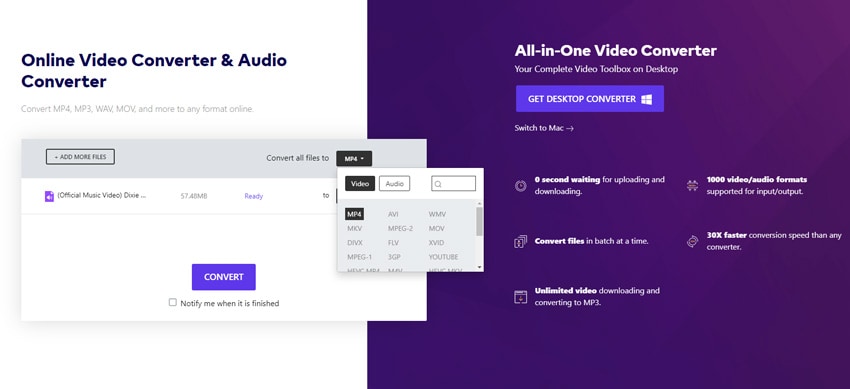
Шаг 3: Нажмите на кнопку Конвертировать чтобы запустить процесс.
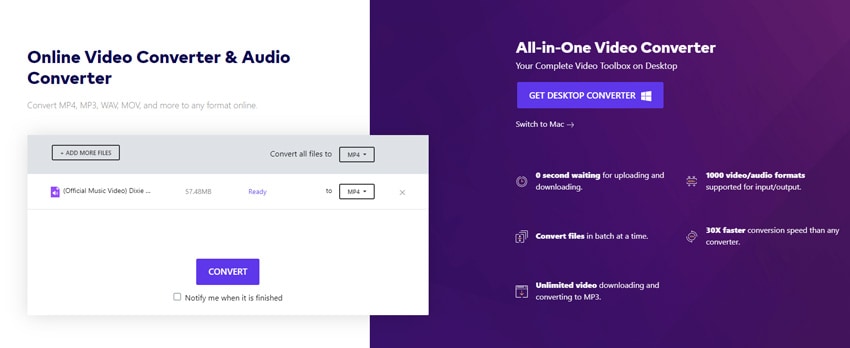
Шаг 4: Скачайте готовые файлы на ваш компьютер или Dropbox, нажав Скачать все.
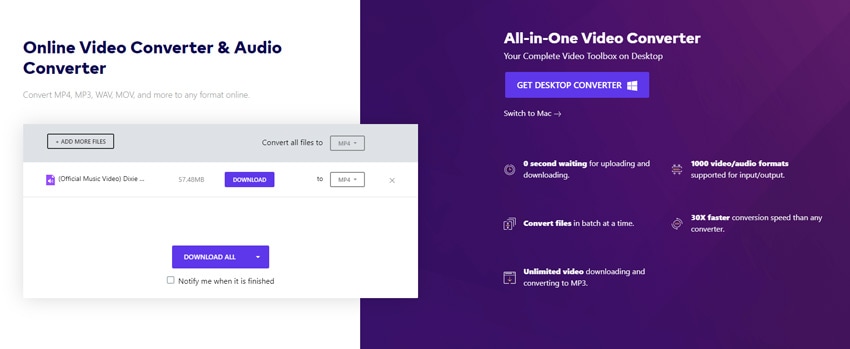
Часть 3. Сравнение двух конвертеров WMV в MP4 для Mac
Ниже приведена таблица показывающая различия между Wondershare UniConverter (изначально Wondershare Video Converter Ultimate) и Online UniConverter (изначально Media.io) основываясь на их функциях. Таблица поможет вам выбрать программу в зависимости от ваших потребностей.
| Название | Wondershare UniConverter (изначально Wondershare Video Converter Ultimate) | Online UniConverter (originally Media.io) |
|---|---|---|
| Поддерживаемые форматы | Более 1000 форматов | Популярные форматы |
| Множественная конвертация WMV в MP4 | Да, множество файлов за раз | Да, два файла максимум |
| Ограничения в зависимости от скорости интернета | Без ограничений | Да |
| Конвертация видео в 30 раз быстрее | Да | Нет |
| Загрузка видео с YouTube и других популярных сайтов | Да | Нет |
| Редактирование видео | Да | Нет |
| Запись на DVD | Да | Нет |
| Цена | Зависит от версии | Бесплатно |
Следовательно можно сказать, что Wondershare UniConverter (изначально Wondershare Video Converter Ultimate) показывает себя как лучшее решение если вам нужно конвертировать файлы без потери качества. Бесплатные онлайн программы являются лучшим решением, если вам необходимо конвертировать пару файлов без каких-либо дополнительных функций.
Ваш полный набор видеоинструментов
 Конвертировать аудио/видео в более чем 1000 форматов, включая AVI, MKV, MOV, MP4 и т.д.
Конвертировать аудио/видео в более чем 1000 форматов, включая AVI, MKV, MOV, MP4 и т.д.


Юлия Юрьевна
Главный редактор